
MSI安装包使用技巧四则
发布:admin | 发布时间: 2010年3月23日快速制作MSI文件
MSI文件是很常用的安装包格式,那么如何简单快速的制作MSI文件呢?使用EMCO MSI Package Builder,即可轻松实现上述功能。在EMCO MSI Package Builder主窗口(如图1)左侧工具栏中点击“Start Monitor”按钮,在操作向导窗口中点击“Next”按钮,在下一步窗口(如图1)中的“Name”栏输入项目的名称,点击“Finish”按钮完成项目的创建操作。之后EMCO MSI Package Builder开始对系统进行全面监控,当运行其它格式的安装文件或者程序时,EMCO MSI Package Builder可以在后台对其“一举一动”进行全面记录,之后点击工具栏中的“Stop Monitor”按钮停止监控操作。然后在窗口左侧的“Active Project”列表中选择对应的项目名称,在右侧窗口中可以全面了解相关的记录信息,例如有关系统文件、注册表、服务、环境变量等对象的记录信息,之后在项目名称的右键菜单上点击“Create MSI Package”项,在弹出窗口中设置MSI文件的名称、设计者、语言类型、版本等信息,点击“Finish”按钮即可生成所需的MSI安装文件了。下载地址:http://www.emco.is/download/msipackagebuilder/msipackagebuilderentsetup.exe。
MSI文件巧变EXE程序
我们知道,MSI文件的运行需要Windows Installer服务的支持, Windows Installer的用途包括管理软件的安装、软件组件的添加和删除、监视文件的复原、以及使用回滚技术维护基本的灾难恢复。MSI文件是Windows Installer的数据包,它实际上是一个数据库,包含安装或者下载软件所需的指令和数据。这样,当运行MSI安装包时,实际上涉及到其它相关的DLL等文件。有些时候,您的MSI文件可能因为各种故障无法运行,那么如果将其转换EXE文件,就可以摆脱上述束缚了。使用MSI to EXE Compiler这款小巧的软件,就可以轻松实现上述功能。在MSI to EXE Compiler主窗口(如图2)中的“MSI File”栏中点击“Browse”按钮,选择需要转换的MSI文件,在“Application Icon”栏中点击“Browse”按钮,选择所需的图标文件,这样您可以定制目标EXE文件的图标,在“EXE File”栏中点击“Browse”按钮,选择目标EXE文件路径,之后点击“Builder”按钮,就可以得到转换后的EXE文件了。下载地址:http://www.abyssmedia.com/downloads/msitoexe.exe。
远程安装MSI安装包
在本地安装运行MSI安装包,是非常简单的操作。但是,对于网络管理人员来说,有时候需要远程执行MSI文件的安装操作。使用NetStaller这款软件,即可实现上述功能。首先您必须以系统管理员身份在服务器上运行NetStaller,在其主窗口(如图3)显示完整的网络拓扑结构,在网络结构列表中展开“Microsoft Windows Network(Network)”分支,NetStaller即可自动搜索并显示网络中的所有工作组名称,展开对应的工作组,可以显示其中包含的相关网络主机。您可以选定整个工作组,也可以选择单个目标主机。这样NetStaller既可以将目标MSI文件安装到选定的工作组中所有网络主机上,也可以将其安装到单个网络主机上。这里以后者为例,在列表中选中对应的网络主机,之后点击“Browse”按钮,选择所需的MSI文件,点击“Install”按钮,即可将该MSI包安装到目标主机上了。在远程安装过程中,在“Current computer progress”栏中可以显示在当前主机上的安装进度,在“Total progress”栏中显示整个安装进度。值得说明的是,NetStaller采用的隐蔽的运行模式,远程主机上的用户是察觉不到的安装操作的。当然,远程主机用户也无权对安装的软件进行行卸载操作。如何使用NetStaller执行远程下载操作呢?在列表中选择选择对应的网络主机,之后点击“Broswe”按钮选中原始的MSI安装包,点击“Remove”按钮即可完成远程下载操作了。下载地址:http://www.net-staller.com/files/NetStaller%201.0.17.msi?。
快速修复MSI安装故障
有时当您与您运行MSI文件时,往往出现“不能访问Windows installer 服务”等错误提示。这实际上是相关的服务出现了异常所致。第一种方法是在CMD窗口中执行命令“msiexec /unregserver”,执行Windows installer服务的卸载操作。之后安装最新版本的Windows Installer程序,然后在CMD窗口中运行命令“msiexec /regserver”,即可解决故障。第二种方法是在注册表编辑器中展开“HKEY_LOCAL_MACHINE\SYSTEM\CurrentControlSet\Services\MSIServer”分支,在其右侧窗口双击“ImagePath”键值名,看其数值中是否包含了“Msiexec.exe”文件的正确路径(例如“C:\WINDOWS\system32\msiexec.exe /V”)。如果该路径错误的话,MSI文件将无法运行。第三种方法是在注册表中打开“HKEY_LOCAL_MACHINE\SYSTEM\CurrentControlSet\Services\MSIServer”分支,将其中的“MSIServer”主键删除,然后重新启动电脑进入Windows XP安全模式,在CMD窗口中运行命令“Regsvr32 /u %windir%/system32/msi.dll”和“del %windir%/system32/msi.dll”,将msi.dll组件卸载并删除。然后重新进入系统,安装最新版本的Windows Installer程序即可。
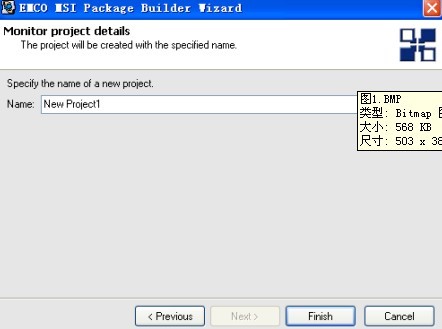
图1
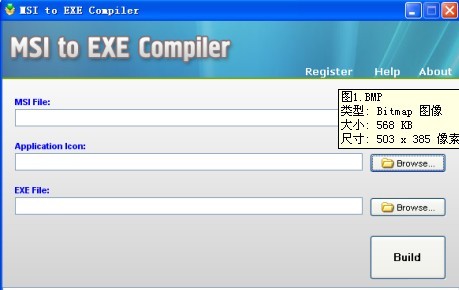
图2
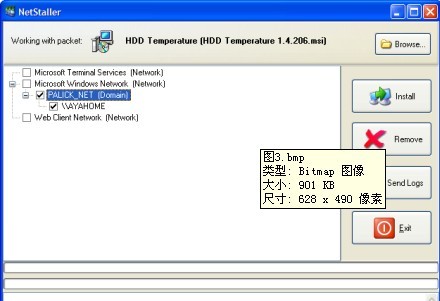
图3
文章如转载,请注明转载自:http://www.5iadmin.com/post/450.html
- 相关文章:
发表评论
◎欢迎参与讨论,请在这里发表您的看法、交流您的观点。






